本篇文章给大家带来的内容是关于主程序异常中断或提示迁移不成功之后如何进行问题排查,有一定的参考价值,有需要的朋友可以参考一下,希望对你有所帮助。
问题排查
迁云工具支持断点恢复,文件传输过程支持断点续传。一般情况下如果主程序异常中断或提示迁移不成功,故障排查处理完问题后,您可以再次运行主程序恢复迁云工作。
成功迁移Windows Server 2008及以上版本的Windows服务器,启动实例后您需要先使用 Reset File Permission 工具修复默认文件系统权限,以保证实例服务及组件正常。
日志错误提示 IllegalTimestamp
请检查系统时间是否为正确时间。
日志错误提示 UnKnownError
请检查配置文件 user_config.json 中参数 platform 取值是否正确。
日志错误提示 OperationDenied
日志文件提示如 rsync: send_files failed to open "…": Permission denied (13) 的错误信息时,表明阿里云迁云工具无权访问该目录或文件夹,导致 rsync 失败。此时您可以通过配置 rsync_excludes_linux.txt 或者 Rsync/etc/rsync_excludes_win.txt 过滤该目录或文件夹,然后重试。
日志错误提示 InvalidAccountStatus.NotEnoughBalance
中转实例的默认付费模式为 按量付费(Pay-As-You-Go),您的账号余额不足时,无法顺利迁云。您需要更新账户状态后重试。
日志错误提示 Forbidden.RAM
您使用的 RAM 账号权限不足,无法使用相关 API。
您需要被授权 ECS 和 VPC 访问权限 AliyunECSFullAccess 和 AliyunVPCFullAccess。更多详情,请参阅 RAM 文档 授权策略管理。
日志错误提示 InvalidImageName.Duplicated
指定的参数 image_name 不能与您已有的镜像名称重复。
日志错误提示 Connect to Server Failed
该错误表示无法连接中转实例。您可以按以下步骤检查:
查看日志文件详细信息。
依次检查:
中转实例状态是否正常。
本地网络服务是否正常。迁云工具需要访问 80、443、8703 和 8080 通信端口,请确保您的服务器已经放行这些端口。
问题解决后,再次运行主程序重试。
日志错误提示 Do Rsync Disk x Failed
该错误表示文件传输中断。您可以按以下步骤检查:
查看错误日志文件详细信息。如果错误日志文件中多次出现 return: 3072 或 return: 7680 信息提示,请确认源服务器数据库服务或者容器服务是否未开启状态,例如,Oracle、MySQL、MS SQL Server、MongoDB 和 Docker 等服务。您需要先暂停服务或者排除相关数据文件目录后再迁云。
依次检查
中转实例状态是否正常。
本地网络服务是否正常。迁云工具需要访问 80、443、8703 和 8080 通信端口,请确保您的服务器已经放行这些端口。
问题解决后,再次运行主程序重试。
Windows 服务器卡在 Prepare For Rsync Disk 0 阶段
Windows 服务器迁云停在 Prepare For Rsync Disk 0 阶段,查看日志文件后发现显示 VssSnapshotProperties::VssSnapshotProperties GetSnapshotProperties Failed: 0x80042308。此时您可以:
开启 Volume Shadow Copy 服务:
在服务器中单击 开始,在搜索框中输入 服务,回车确认。
找到 Volume Shadow Copy 服务,单击 启动此服务。
卸载 QEMU Guest Agent 软件:
在服务器中单击 开始,在搜索框中输入 服务,回车确认。
查看是否有 QEMU Guest Agent VSS Provider 服务,若无该项服务,您可以直接 重新运行迁云工具。
找到卸载脚本,大概位置位于 C:\Program Files (x86)\virtio\monitor\uninstall.bat 目录,执行脚本卸载 QEMU Guest Agent 软件。
重新运行迁云工具。
迁移 Windows 服务器后,启动实例被提示需要激活 Windows?
您可以重装 Windows KMS Client Key 后通过 KMS 激活 Windows 服务。
远程登录 Windows 实例。
在 微软KMS Client Keys页面 查询到 Windows 服务器对应的 KMS Client Key,此处假设为 xxxx-xxxx-xxxx-xxxx-xxxx。
使用管理员权限打开命令行工具,运行以下命令:
slmgr /upk slmgr /ipk xxxx-xxxx-xxxx-xxxx-xxxx
使用 KMS 激活 Windows。更多详情,请参阅 VPC环境下ECS Windows 系统激活方法。
迁移 Windows 服务器后,启动实例发现数据盘缺失或者盘符错乱?
如果数据盘盘符缺失,您可以打开磁盘管理器,重新添加即可。
打开 控制面板 > 系统与安全 > 管理工具 > 计算机管理。
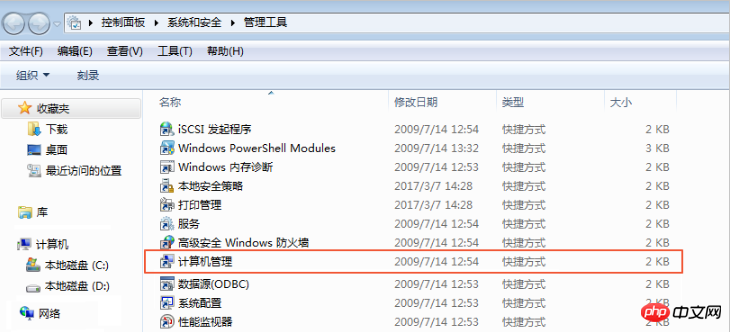
找到并右击盘符缺失的数据盘,单击 更改驱动器和路径。
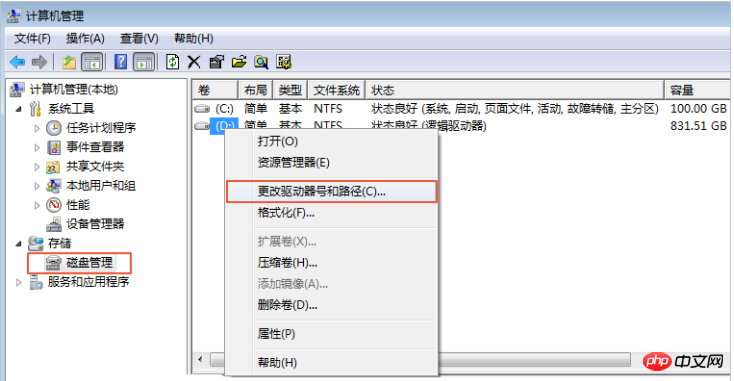
单击 添加 并添加数据盘盘符。
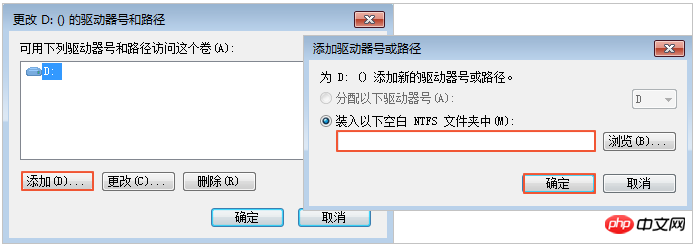
如果数据盘盘符错乱,您可以打开磁盘管理器,重新更改即可。
打开 控制面板 > 系统与安全 > 管理工具 > 计算机管理。
找到并右击盘符缺失的数据盘,单击 更改驱动器和路径。
单击 更改 并更改数据盘盘符。
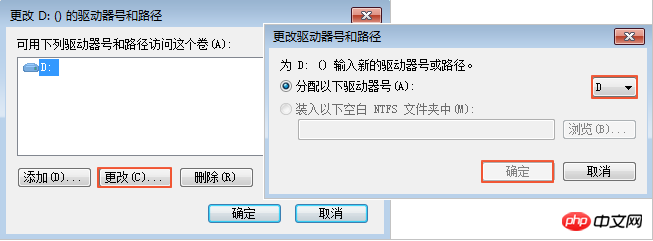
Linux 服务器日志错误提示 check rsync failed
请检查系统是否已安装 rsync 组件。
Linux 服务器日志错误提示 check virtio failed
请检查系统是否安装 virtio 驱动。
Linux 服务器日志错误提示 check selinux failed
请检查是否已禁用 SElinux。
您可以运行 setenforce 0 临时关闭 SELinux。
Linux 服务器日志错误提示 Do Grub Failed
日志文件提示如 Do Grub Failed 的错误信息时,确保源服务器已经安装了系统引导程序 GRUB(GRand Unified Bootloader)。您可以 安装 1.9 以上版本的系统引导程序 GRUB 后重试。
迁移 Linux 服务器后,启动实例发现原数据盘目录下没有数据?
迁移带数据盘的 Linux 服务器后,启动实例时默认不挂载数据盘。您可以在启动 ECS 实例后运行 ls /dev/vd* 命令查看数据盘设备,根据实际需要手动挂载,并编辑 /etc/fstab 配置开机自动挂载。
迁移 Linux 服务器后,根据该自定义镜像创建的实例为何不能启动?
检查驱动。创建 I/O 优化的实例时,请确保源服务器已经安装 virtio 驱动。
检查源系统引导配置是否正确。
如果您的源服务器系统是内核版本较低的 CentOS 5 或者 Debian 7,而且自带的 GRUB 程序版本低于 1.99,同时在 ECS 控制台 远程连接 登录实例发现开机界面如下图所示。
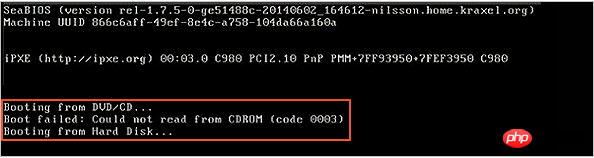
您可以 安装 1.9 以上版本的系统引导程序 GRUB 后重试。
启动 Others Linux 实例后,网络服务不正常?
导入 Others Linux 类型镜像时,阿里云不会对该自定义镜像所创建的实例做任何配置工作,包括相关的网络配置、SSH 配置等。此时,您需要自行修改系统相关网络配置。
以上是主程序异常中断或提示迁移不成功之后如何进行问题排查的详细内容。更多信息请关注PHP中文网其他相关文章!
 Linux操作系统的5个核心组件May 08, 2025 am 12:08 AM
Linux操作系统的5个核心组件May 08, 2025 am 12:08 AMLinux操作系统的5个核心组件是:1.内核,2.系统库,3.系统工具,4.系统服务,5.文件系统。这些组件协同工作,确保系统的稳定和高效运行,共同构成了一个强大而灵活的操作系统。
 Linux的5个基本要素:解释May 07, 2025 am 12:14 AM
Linux的5个基本要素:解释May 07, 2025 am 12:14 AMLinux的五个核心元素是:1.内核,2.命令行界面,3.文件系统,4.包管理,5.社区与开源。这些元素共同定义了Linux的本质和功能。
 Linux操作:安全和用户管理May 06, 2025 am 12:04 AM
Linux操作:安全和用户管理May 06, 2025 am 12:04 AMLinux用户管理和安全性可以通过以下步骤实现:1.创建用户和组,使用命令如sudouseradd-m-gdevelopers-s/bin/bashjohn。2.批量创建用户和设置密码策略,使用for循环和chpasswd命令。3.检查和修复常见错误,如家目录和shell设置。4.实施最佳实践,如强密码策略、定期审计和最小权限原则。5.优化性能,使用sudo和调整PAM模块配置。通过这些方法,可以有效管理用户和提升系统安全性。
 Linux操作:文件系统,进程等May 05, 2025 am 12:16 AM
Linux操作:文件系统,进程等May 05, 2025 am 12:16 AMLinux文件系统和进程管理的核心操作包括文件系统的管理和进程的控制。1)文件系统操作包括创建、删除、复制和移动文件或目录,使用命令如mkdir、rmdir、cp和mv。2)进程管理涉及启动、监控和终止进程,使用命令如./my_script.sh&、top和kill。
 Linux操作:外壳脚本和自动化May 04, 2025 am 12:15 AM
Linux操作:外壳脚本和自动化May 04, 2025 am 12:15 AMShell脚本是Linux系统中用于自动化执行命令的强大工具。1)Shell脚本通过解释器逐行执行命令,处理变量替换和条件判断。2)基本用法包括备份操作,如使用tar命令备份目录。3)高级用法涉及使用函数和case语句管理服务。4)调试技巧包括使用set-x开启调试模式和set-e在命令失败时退出。5)性能优化建议避免子Shell,使用数组和优化循环。
 Linux操作:了解核心功能May 03, 2025 am 12:09 AM
Linux操作:了解核心功能May 03, 2025 am 12:09 AMLinux是一个基于Unix的多用户、多任务操作系统,强调简单性、模块化和开放性。其核心功能包括:文件系统:以树状结构组织,支持多种文件系统如ext4、XFS、Btrfs,使用df-T查看文件系统类型。进程管理:通过ps命令查看进程,使用PID管理进程,涉及优先级设置和信号处理。网络配置:灵活设置IP地址和管理网络服务,使用sudoipaddradd配置IP。这些功能在实际操作中通过基本命令和高级脚本自动化得以应用,提升效率并减少错误。
 Linux:进入和退出维护模式May 02, 2025 am 12:01 AM
Linux:进入和退出维护模式May 02, 2025 am 12:01 AM进入Linux维护模式的方法包括:1.编辑GRUB配置文件,添加"single"或"1"参数并更新GRUB配置;2.在GRUB菜单中编辑启动参数,添加"single"或"1"。退出维护模式只需重启系统。通过这些步骤,你可以在需要时快速进入维护模式,并安全地退出,确保系统的稳定性和安全性。
 了解Linux:定义的核心组件May 01, 2025 am 12:19 AM
了解Linux:定义的核心组件May 01, 2025 am 12:19 AMLinux的核心组件包括内核、shell、文件系统、进程管理和内存管理。1)内核管理系统资源,2)shell提供用户交互界面,3)文件系统支持多种格式,4)进程管理通过fork等系统调用实现,5)内存管理使用虚拟内存技术。


热AI工具

Undresser.AI Undress
人工智能驱动的应用程序,用于创建逼真的裸体照片

AI Clothes Remover
用于从照片中去除衣服的在线人工智能工具。

Undress AI Tool
免费脱衣服图片

Clothoff.io
AI脱衣机

Video Face Swap
使用我们完全免费的人工智能换脸工具轻松在任何视频中换脸!

热门文章

热工具

SublimeText3 Linux新版
SublimeText3 Linux最新版

ZendStudio 13.5.1 Mac
功能强大的PHP集成开发环境

SecLists
SecLists是最终安全测试人员的伙伴。它是一个包含各种类型列表的集合,这些列表在安全评估过程中经常使用,都在一个地方。SecLists通过方便地提供安全测试人员可能需要的所有列表,帮助提高安全测试的效率和生产力。列表类型包括用户名、密码、URL、模糊测试有效载荷、敏感数据模式、Web shell等等。测试人员只需将此存储库拉到新的测试机上,他就可以访问到所需的每种类型的列表。

WebStorm Mac版
好用的JavaScript开发工具

PhpStorm Mac 版本
最新(2018.2.1 )专业的PHP集成开发工具





